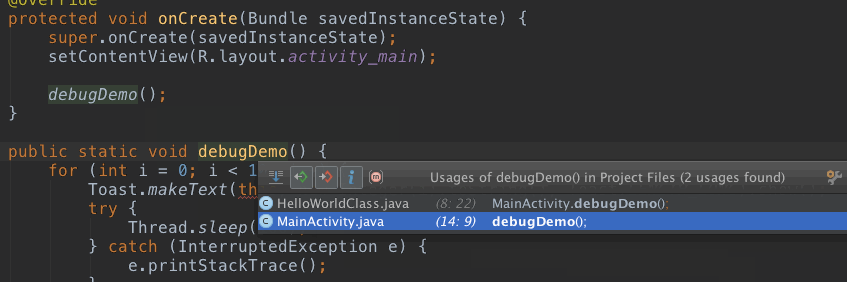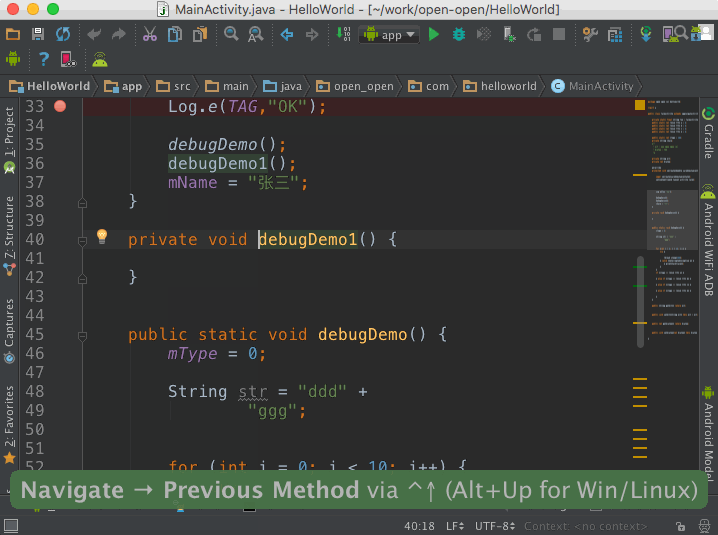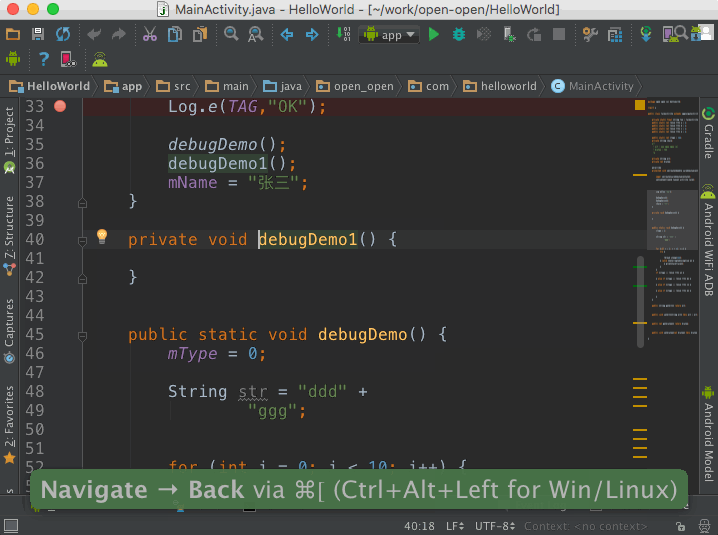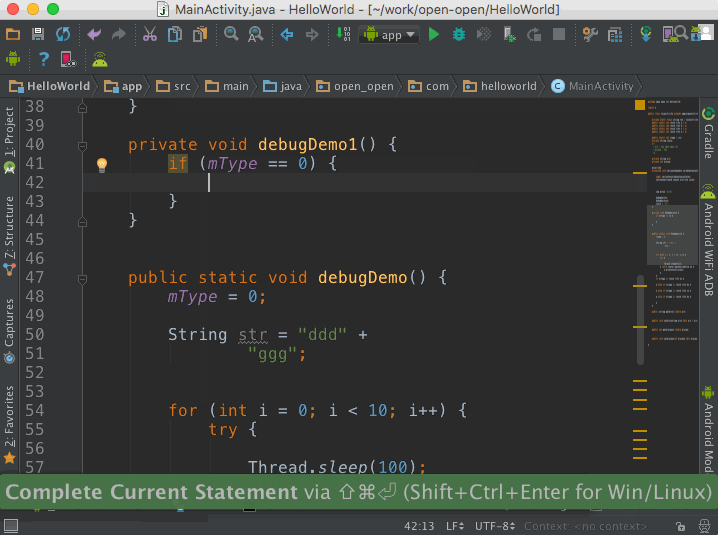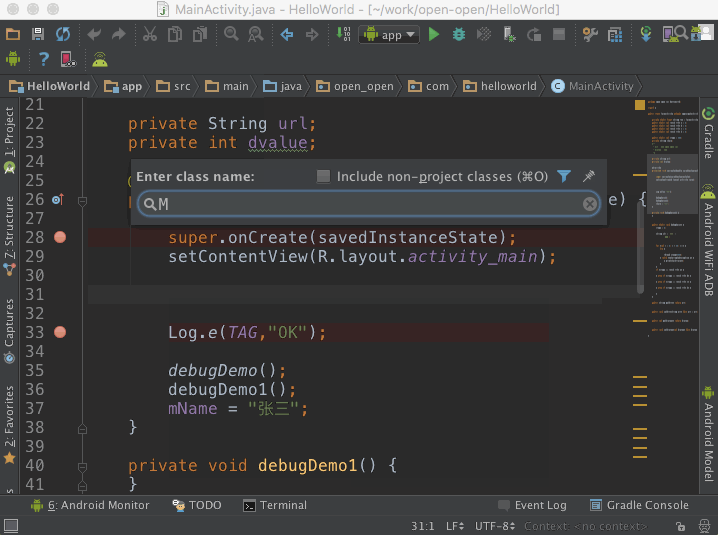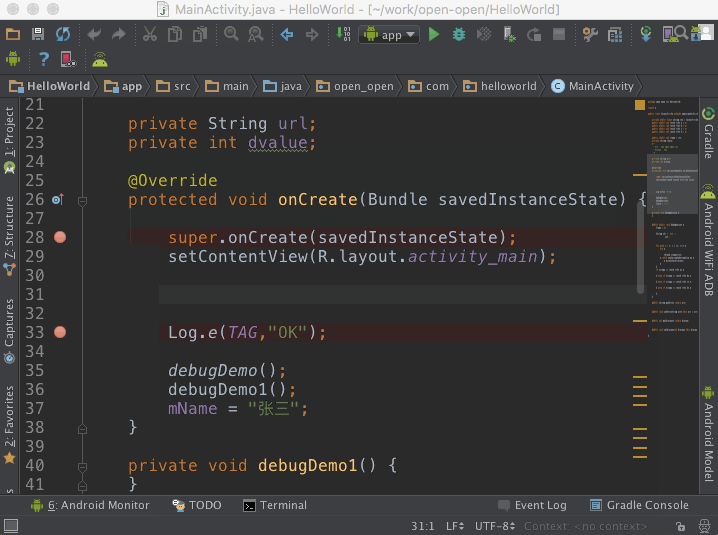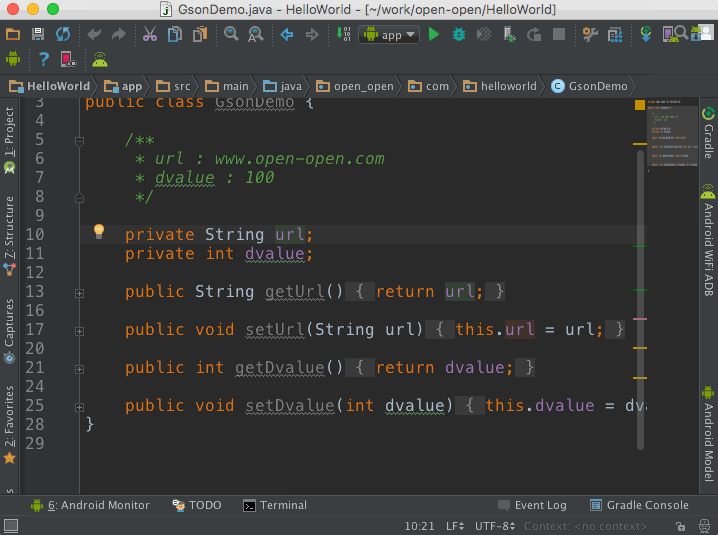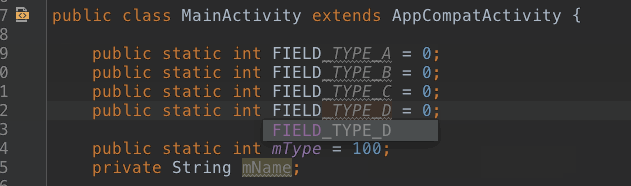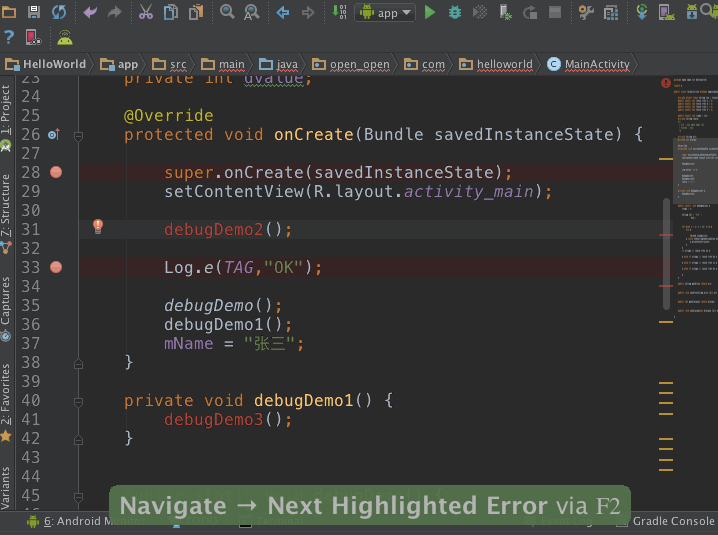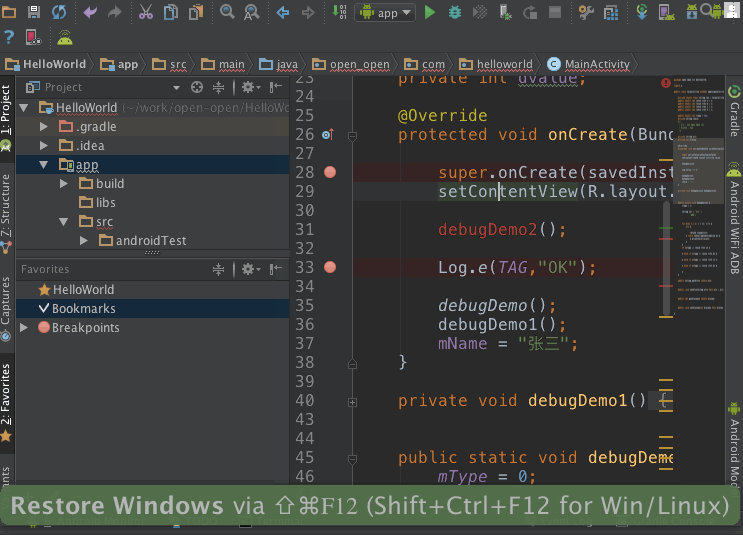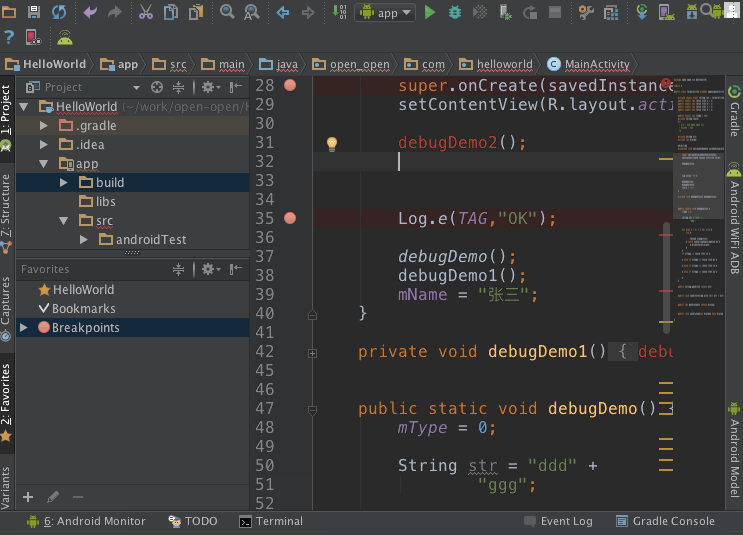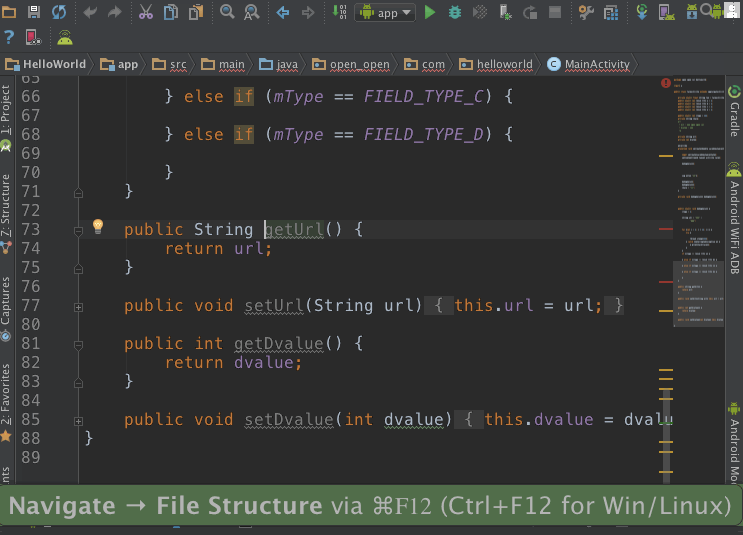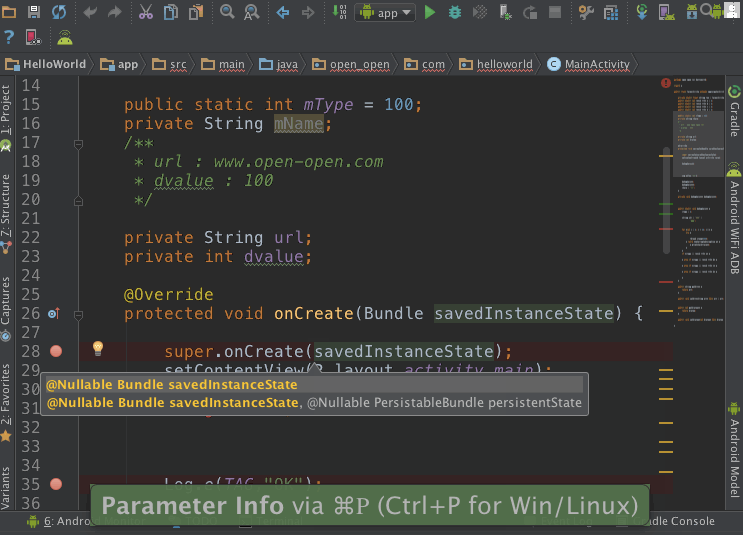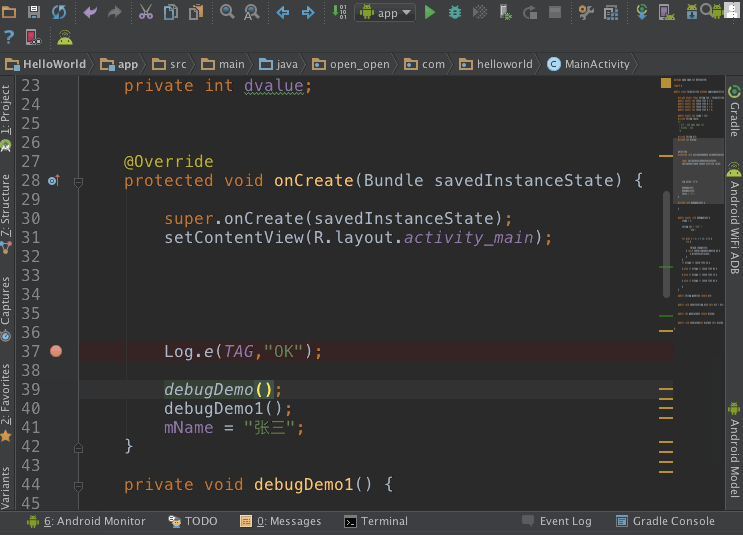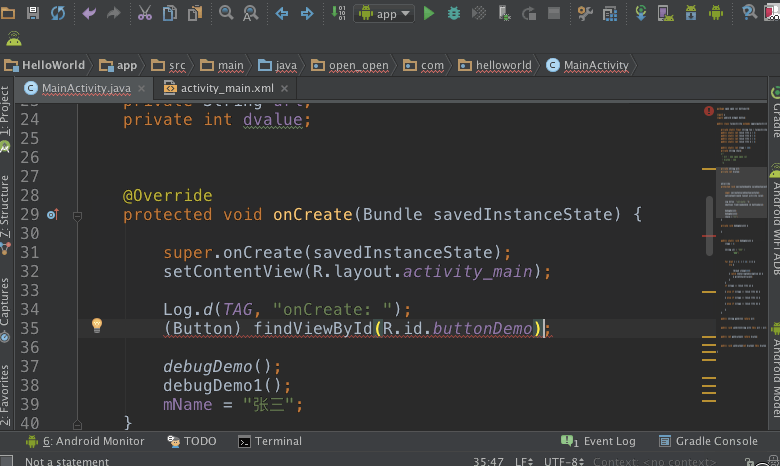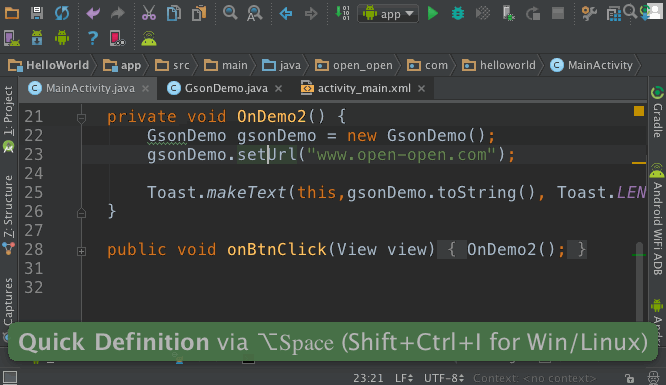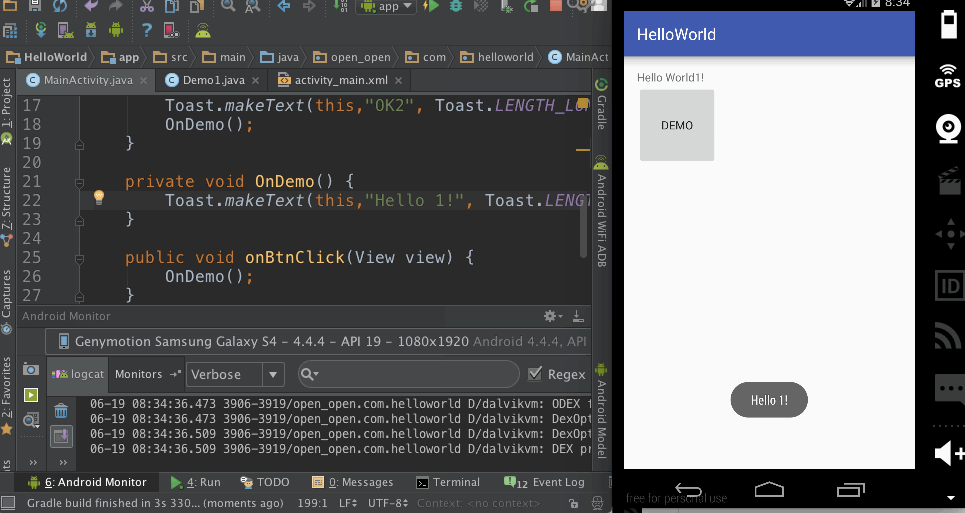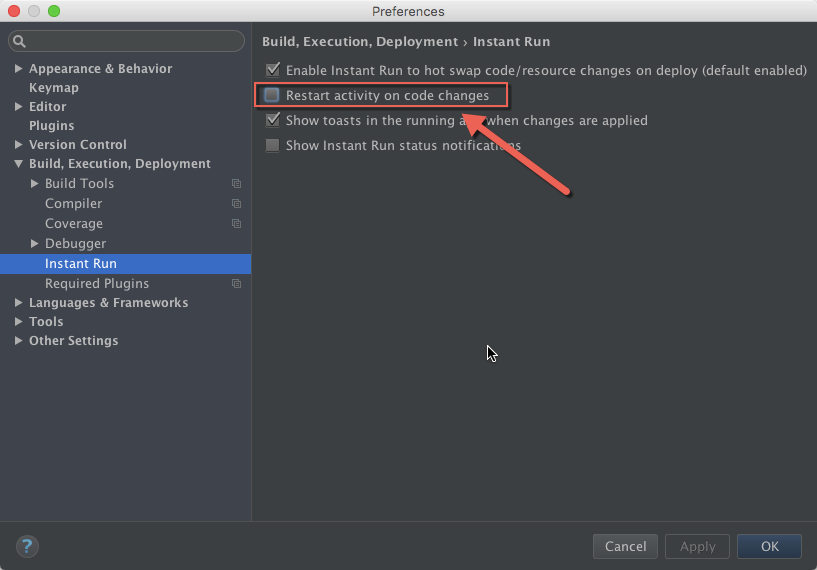本文转至 Android Studio2.0 教程从入门到精通MAC版 - 提高篇 ( OPEN 开发经验库)
第二篇我们开发了一个Hello World应用,并介绍Android Sutdio的界面和如何调试应用,接下来将介绍一些常用的快捷键和必备插件。
常用快捷键(win版Cmd换成Ctrl)
代码跳转
描述:跳转是为了方便代码位置的定位,存在两种跳转:在定义处可以跳转到调用处,在调用处可以跳转到定义处。
方法间跳转
描述:从一个类方法跳转到临近的一个类方法。
前后位置导航
描述:将光标移到前或后编辑历史记录处。
代码自动补全
描述:补全可以加快我们的编码速度。
问题修复
描述:快速修复存在问题的代码。
快捷键:Alt + Enter
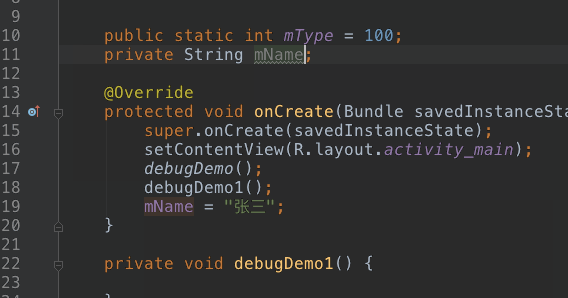
类查找
描述:查找项目中的类
文件查找
描述:查找项目中的文件
任意查找
描述:查找项目中的文件、类和动作
列选择
描述:默认是行选择模式。
代码错误定位
描述:快速定位到出错的地方。
显示/隐藏所以窗口
描述:在代码编辑窗口过小的情况下,可以把相关的Project面板等窗口隐藏掉。
返回代码编辑窗口
描述:当焦点不在代码编辑窗口的时候,不使用鼠标返回。
最近文件
描述:显示最近浏览或编辑过的文件。
快捷键: cmd + e 和 cmd + shift + e
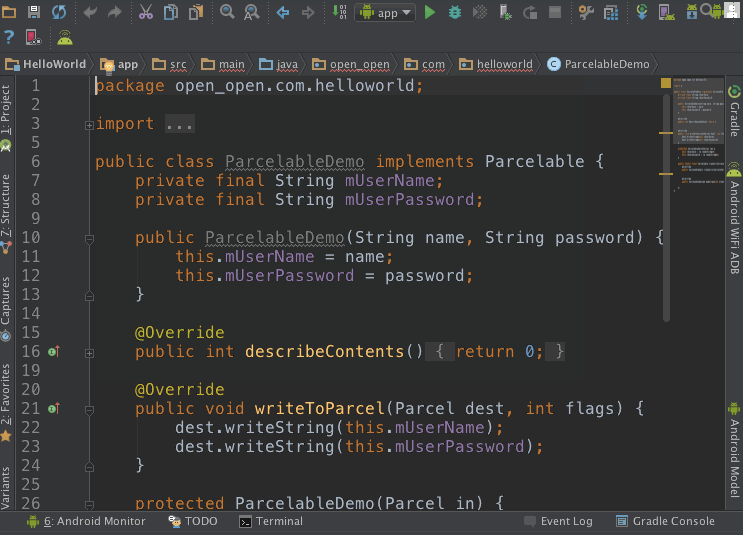
类元素快速定位
描述:浮动窗显示类结构,通过输入关键词完成快速定位。
参数信息
描述:显示方法的参数信息。
重命名
描述:重命名字段和方法名称。
Live Template
描述: Live Template可以帮我们省了不少事情。
跳转到指定位置
描述: 定位到指定行或列
快速查看函数定义
描述: 出现一个Popup窗显示
以上是一些最常用的快捷键,如果想了解更多快捷键可以参考《最强 Android Studio 使用小技巧和快捷键》
常用插件
GsonFormat
该插件的功能是根据JSON数据生成相应的实体类,插件装好后按Alt+S快捷键呼不出GsonFormat的界面,如果你也遇到类似的问题,就去改一下快捷键吧!我将快捷键改成Ctrl+F12了。
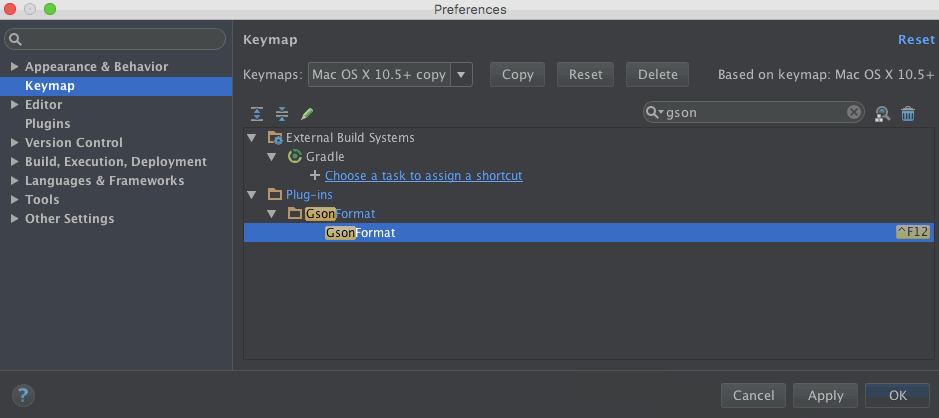
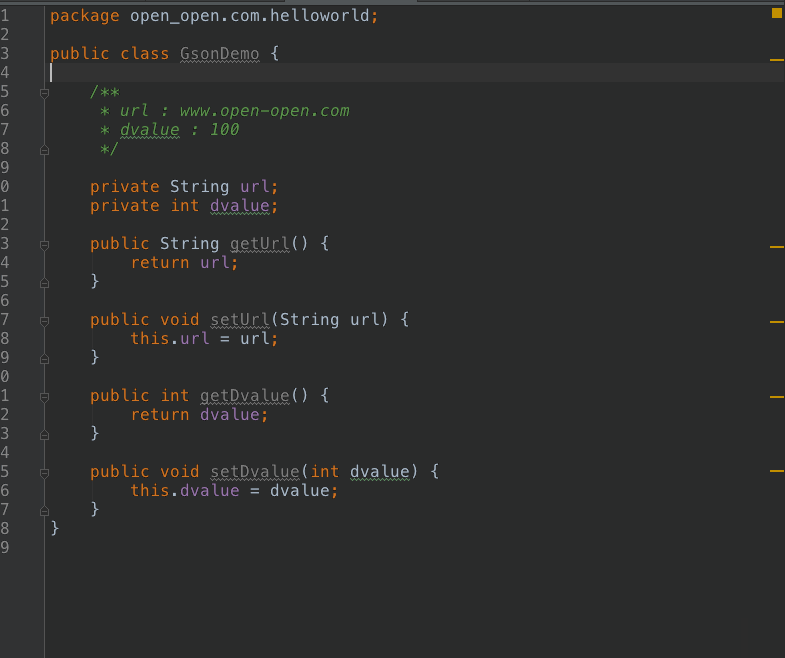
下载:https://github.com/zzz40500/GsonFormat
ParcelableGenerator
Android中的序列化有两种方式,分别是实现Serializable接口和Parcelable接口,但在Android中是推荐使用Parcelable,只不过我们这种方式要比Serializable方式要繁琐,那么有了这个插件一切就ok了。
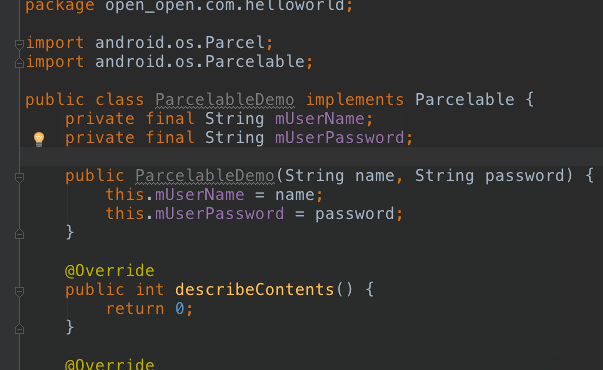
下载:https://github.com/mcharmas/android-parcelable-intellij-plugin
CodeGlance
可用于快速定位代码,类似于Sublime编辑器右侧定位视图。
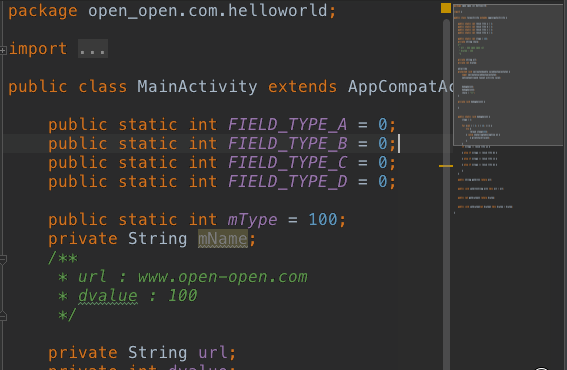
下载:https://github.com/Vektah/CodeGlance/releases
Android WiFi ADB
经常用USB插拔调试应用是不是很烦,时间长了手机充电口也容易搞坏,使用这个插件可以让你通过WiFi来调试应用。方法很简单,步骤如下:
- 首先需要确保你的电脑和手机在同一wifi局域网内
- 第一次需要用数据线连接电脑,确保在“Android Monitors”中可以看到你的手机型。如下图:
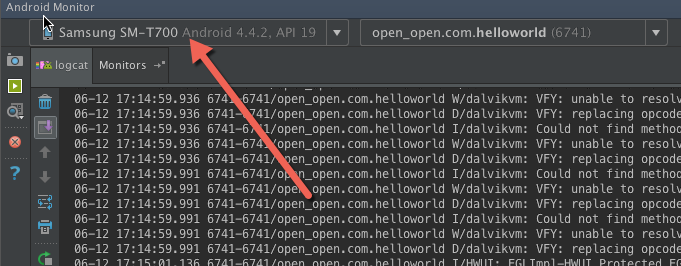
- 打开Android WiFi ADB面板,点击Connect按钮后就可以拔掉数据线。
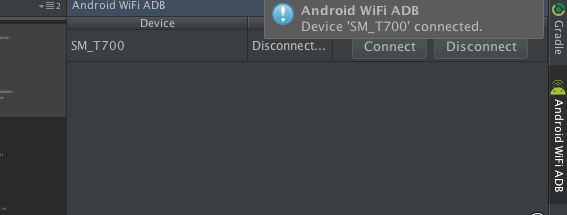
拔掉数据线后,我们可以看到“Android WiFi ADB”面板里已经提示“No devices connected.”,但在“Android Monitors”中任然可以看到我们的设备,再下去的所有操作和连接数据线时的操作都一样。
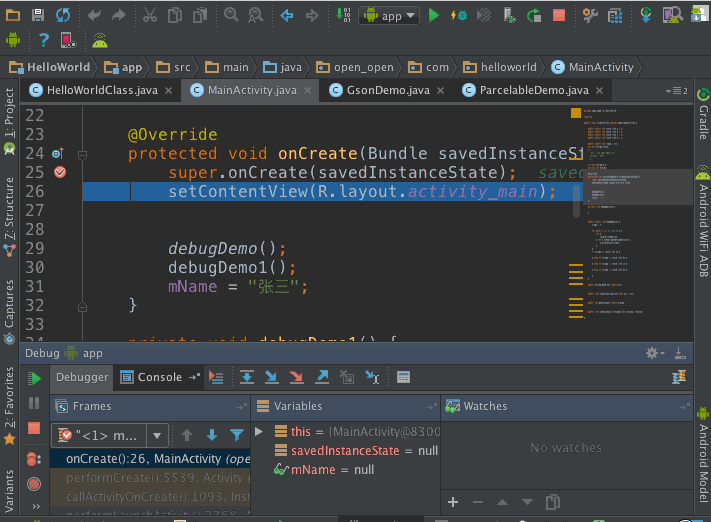
下载:https://github.com/pedrovgs/AndroidWiFiADB
什么是Instant Run?
Instant Run是Android Studio 2.0推出的功能,推出这个功能后,Android Studio在编译应用的速度上有了质的飞跃。
- 之前编译流程
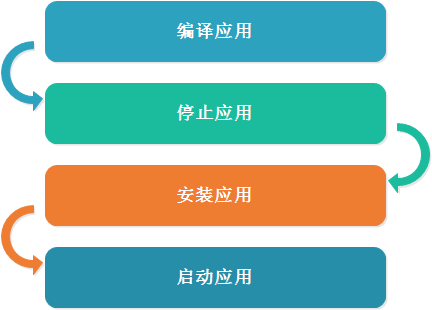
- 2.0以后的编译流程
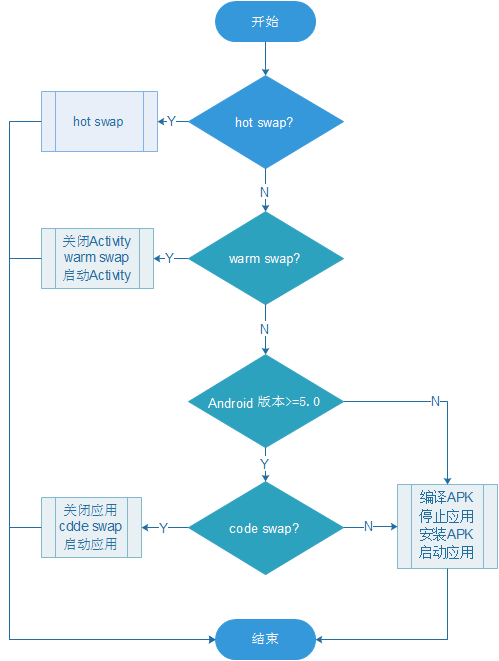
从2.0开始Android Studio开始就会选择性的使用hot swap、warm swap、code swap等编译方案来加快编译速度。
在第一次运行应用后,运行的三角形旁边多了一个闪电符号,这就说明现在可以使用Instant Run了。
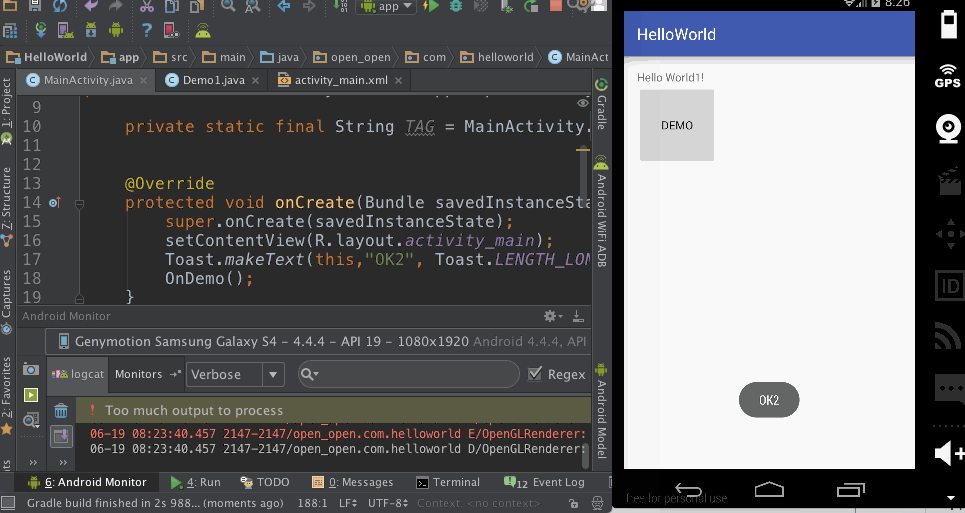
hot swap
只是改变方法的内部代码或说明的情况下,Android Studio将采用hot swap方案,整个编译和部署都非常快。
注意:默认hot swap模式也会重启Activey,需要到设置里面设置一下,如下图:
warm swap
在修改或删除资源的情况下,Android Studio将采用warm swap方案,可以看到Activey将被重新构造。
cold swap
cold swap的整个过程要稍微费时一些,Android Studio会自动记录我们项目的每次修改,然后将修改的内容打成一个dex传到手机上,然后整个应用重启,重新加载这个新的dex文件。